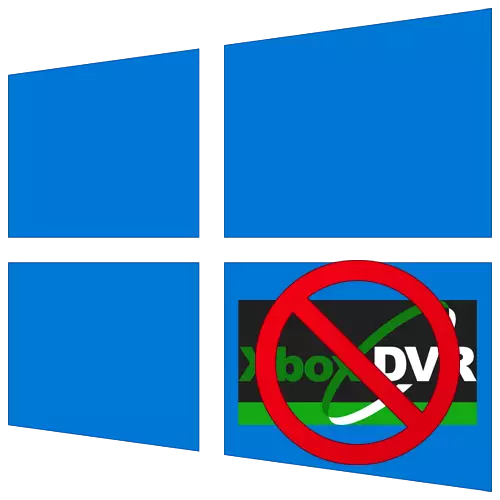
Във всички издания на операционната система Windows 10, функцията DVR е налице по подразбиране. Тя работи във фонов режим и редовно консумира ресурси на компютъра. Ако е необходимо, можете да го изключите за да се увеличи скоростта на компютър или лаптоп. От тази статия ще научите как да го направя.
Деактивирайте Xbox DVR в Windows 10
Обърнете внимание, че съкращението на DVR е декриптирано като цифров видео запис. Избядвано е от името, което ви позволява да пишете от екрана и скрийншота. Освен това, като го използвате, можете да запишете геймплея на заден план. Ако решите да го изключите, използвайте един от методите, описани по-долу.Метод 1: Марка на Xbox
Веднага, ние искаме да се обърне внимание на факта, че този метод не потребители костюм, които използват новите изграждане на Windows 10 1909. Факт е, че необходимите опции просто бяха прехвърлени от едно място на друго, и прилагането Xbox и обновени в всичко. В този случай, просто да използвате друг начин.
- Кликнете върху бутона за търсене в лентата на задачите. В текстовото поле, което отвори прозореца, напишете думата Xbox. По-долу ще се появи на резултатите от търсенето, че е подходящо. Изберете приложението, наречено Xbox конзолен спътник.
- Ако използвате местен профил в Windows, тогава ще трябва да влезете в профила на Microsoft. Ясно не пропускате бутона за вход. Ако сметката липсва, тя трябва да бъде създадена.
Метод 2: "Редактор на системния регистър"
Сред всички характеристики, редактор полезност регистър също е има ли начин да забраните функцията за Xbox DVR. Бъдете внимателни, извършване на всички по-нататъшни действия - позволява грешка и промяна на други ключове в регистъра, може да навреди на системата. Самият метод се изпълнява, както следва:
- Кликнете едновременно в клавишите "Windows" и "R", за да отворите щракането "Run". В текстовото поле на този прозорец, дайте командата Regedit, след което го е в нея, кликнете върху "OK".
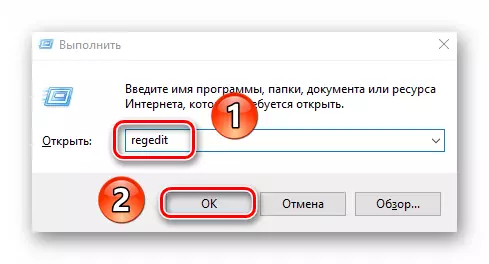
Метод 3: Система "Параметри"
Можете също така да деактивирате функцията DVR чрез стандартни настройки на Windows 10. Има дори специален дял за това. Ще ви трябва следното:
- Кликнете върху бутона "Старт" lkm. От отвори меню, отворете прозореца "Параметри". За да направите това, щракнете върху същия бутон под формата на предавка.
- В прозореца, който се отваря, кликнете върху раздела, наречена "Игри".
- Вие веднага ще намерите в желания раздел на менюто на играта. В него задайте превключвателя, който се отбелязва в екрана по-долу, на положение "OFF". Ако използвате геймпада, премахнете квадратчето до реда под превключвателя.
- След това препоръчваме да забраните функцията за запис във фонов режим. За да направите това, в раздела "Игри" отидете на следващия раздел "Клипове". В него променете позицията на превключвателя под посочения низ в състояние "OFF".
- В края накрая затворете всички прозорци и рестартирайте компютъра или лаптопа, след което DVR ще бъде накрая деактивиран.
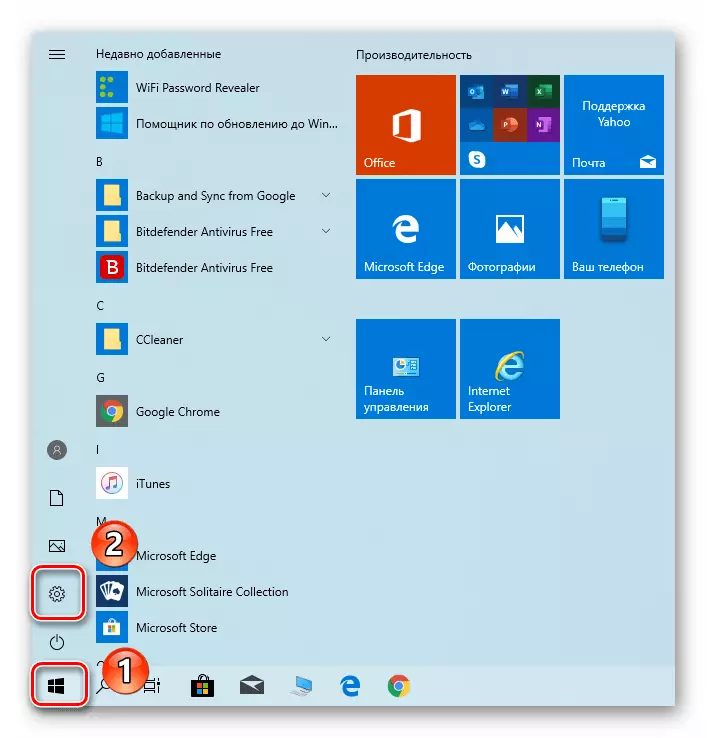

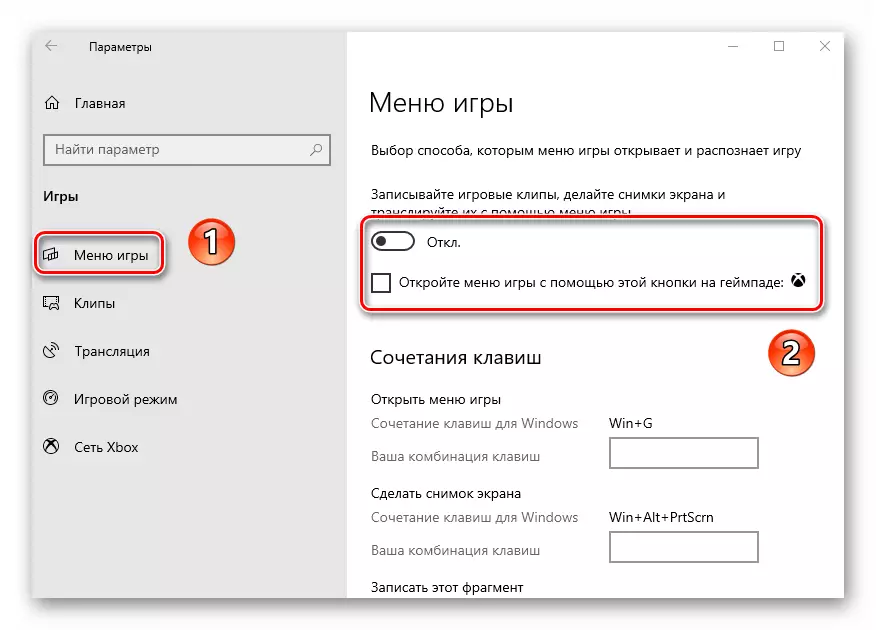

Използвайки един от методите, описани в статията, можете лесно да деактивирате функцията на Xbox DVR, като по този начин ще спестите системни ресурси. Като заключение, бихме искали да ви напомняме, че има и други методи за увеличаване на работата на системата Windows 10 - разказахме за тях във всички подробности в отделно ръководство.
Прочетете повече: Увеличете производителността на компютъра на Windows 10
- Кликнете едновременно в клавишите "Windows" и "R", за да отворите щракането "Run". В текстовото поле на този прозорец, дайте командата Regedit, след което го е в нея, кликнете върху "OK".

